不管手机的品牌的种类有多少,都撼动不了部分用户对苹果手机的喜欢,苹果手机从出现至今就受到了很多用户的喜欢和追捧,在大家的追捧下,苹果手机更新换代了很多版本,每一次的新版本发布后就有很多人们前来进行购买,因为苹果手机的好处是很广泛的,我们长期使用苹果手机,都不会出现卡顿的现象,这也是很多人喜欢使用它的原因,对于哪些刚换苹果手机的用户来说,
有一些功能会不知道怎么使用,例如有用户不知道苹果手机用快捷键怎么截屏,其实这个问题的解决不止一种,下面就由小编来向大家介绍一下具体的方法步骤吧。

方法步骤
1.在默认情况下,我们可以按下苹果手机的电源键和音量+键来进行截屏

2.或者我们打开桌面上的设置图标,进入到设置页面
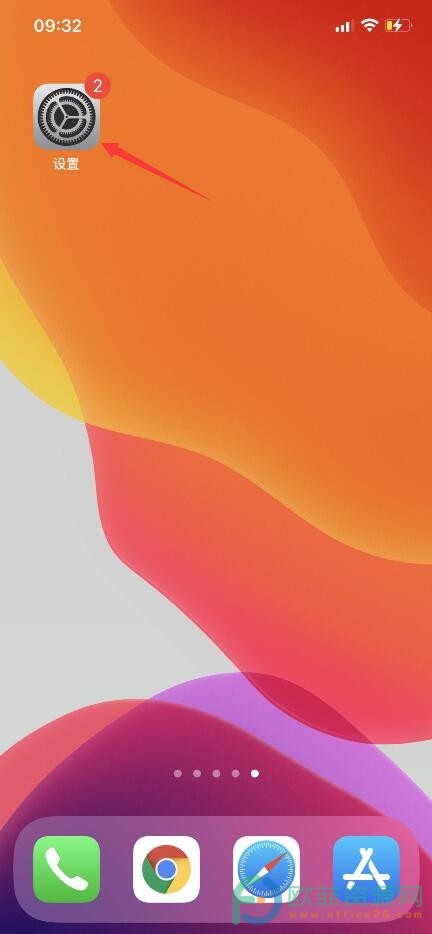
3.我们滑动设置页面,找到辅助功能选项并点击它
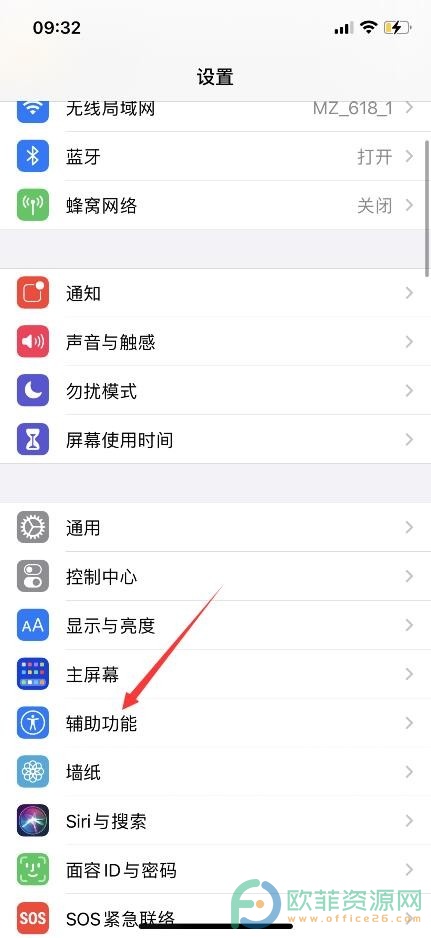
4.在辅助页面上,我们选择动作交互选项栏中的触控选项
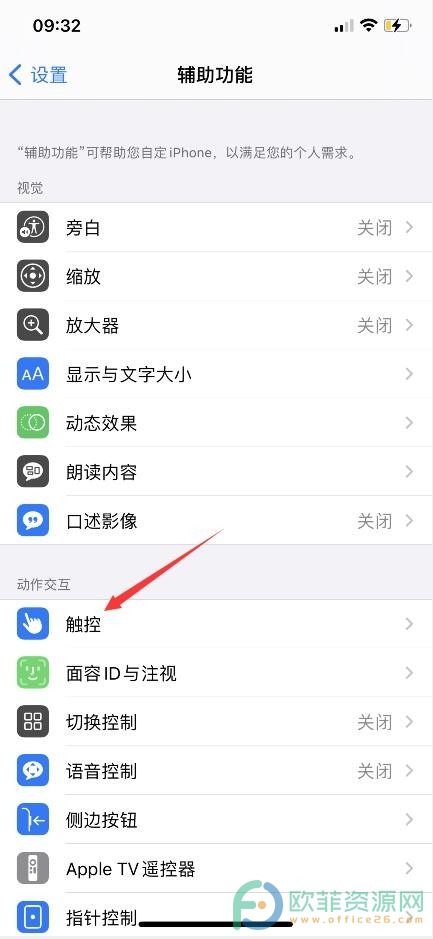
5.接着在触控页面上,点击位于第一的辅助触控选项
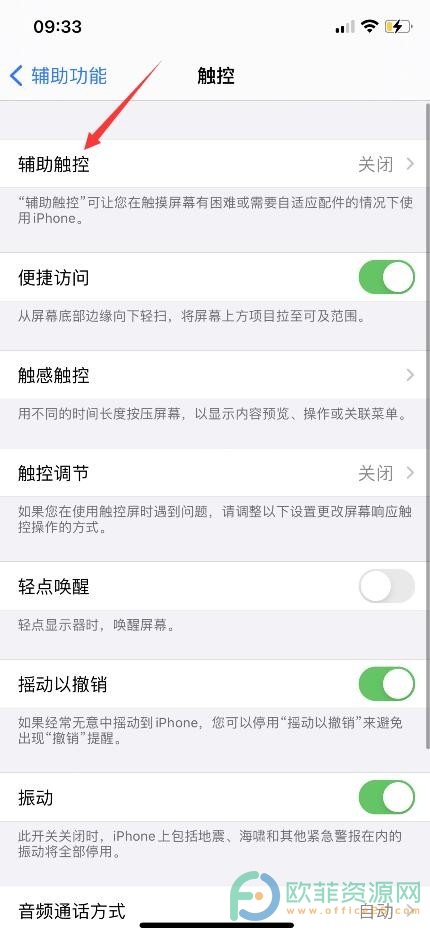
6.在新页面上将辅助触控的开关按钮打开,并点击自定义顶层菜单
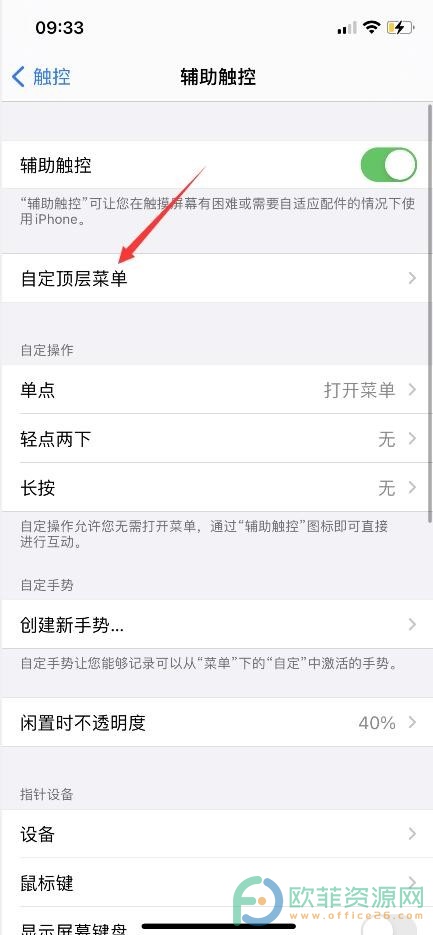
7.我们在新页面上可以看到很多图标,我们点击右下角的加号
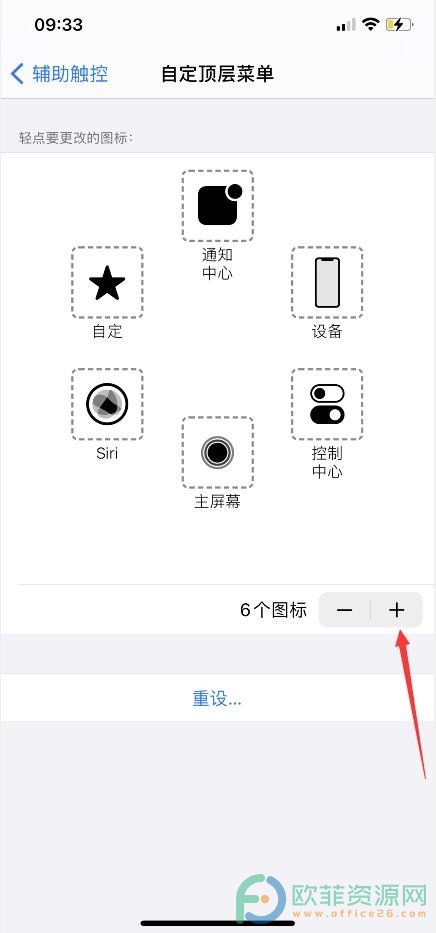
8.在新页面的系统一栏中选择截屏选项并点击完成即可
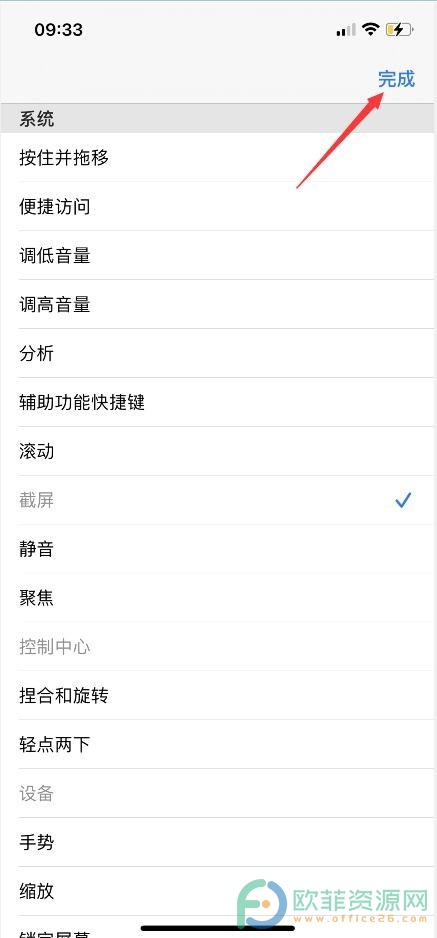
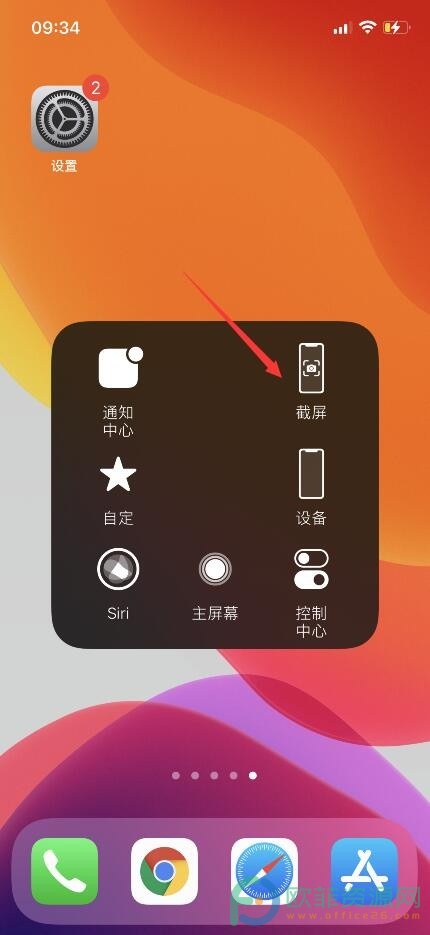
我们在使用苹果手机时,需要摸索一段时间才会适应苹果的使用方法, 那么用户提出的使用快捷键截屏的问题,小编整理了几个简单有效的步骤,有需要的用户快来试试看。
攻略专题
查看更多-

- 《纳米盒》下载课本点读方法
- 168 2025-03-03
-

- 《纳米盒》更换头像方法
- 211 2025-03-03
-

- 《龙息神寂》不盲者弥希亚技能介绍
- 143 2025-03-03
-

- 《斗战封天》萌新开局攻略及主界面功能介绍
- 212 2025-03-03
-

- 《纳米盒》绑定微信方法
- 125 2025-03-03
-

- 《可口的咖啡》打奶泡方法
- 122 2025-03-03
热门游戏
查看更多-

- 快听小说 3.2.4
- 新闻阅读 | 83.4 MB
-

- 360漫画破解版全部免费看 1.0.0
- 漫画 | 222.73 MB
-

- 社团学姐在线观看下拉式漫画免费 1.0.0
- 漫画 | 222.73 MB
-

- 樱花漫画免费漫画在线入口页面 1.0.0
- 漫画 | 222.73 MB
-

- 亲子餐厅免费阅读 1.0.0
- 漫画 | 222.73 MB
-






